Documenti in Visione
La funzionalità Gestione documenti in visione permette di inviare un qualsiasi documento ad una lista di utenti abilitati alla sua presa in visione. L'utente destinatario del documento, vedrà comparire un pop-up all'avvio di Business File* contenente il documento da leggere e/o modificare.
E' inoltre possibile richiedere una ricevuta di ritorno per i documenti inviati, ed inviare delle e-mail al momento dell'assegnazione dei documenti in visione.
Configurazione
La possibilità di inviare un documento in visione (con la conseguente estensione della visibilità su quel documento agli utenti interessati) è una caratteristica delle singole categorie e può essere attivata dalla gestione delle categorie (Impostazioni → Categorie → Struttura).
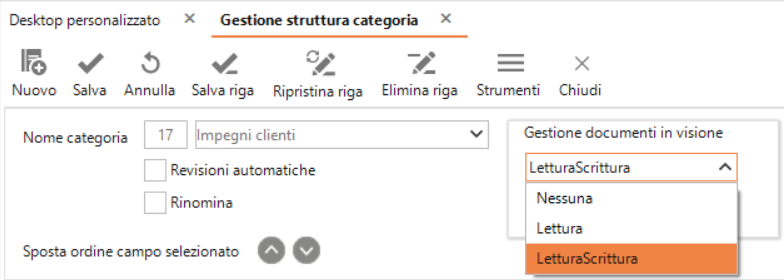
E' possibile selezionare:
- Nessuna: nessun tipo di gestione documenti è attiva, quindi i documenti di questa categoria non possono essere inviati in visione a specifici utenti ma la loro visibilità è regolata dai permessi gruppi/categoria, eventualmente estesa attraverso la visibilità utente.
- Lettura: la categoria permette l'invio dei documenti in visione, estendendo i diritti di lettura agli utenti a cui sarà associato il documento.
- LetturaScrittura: la categoria permette l'invio dei documenti in visione, estendendo i diritti di lettura e scrittura agli utenti a cui è associato il documento
Se la categoria gestisce le revisioni automatiche, gli utenti che hanno il documento in visione saranno automaticamente associati all'ultima revisione attiva.
Consolle documenti in visione
E' possibile aprire la consolle documenti in visione in due modi:
- cliccando sul numero dei documenti da visualizzare
- impostando ad S il parametro personalizzato di Business File DOCUMENTI_IN_VISIONE_APERTURA_AUTOMATICA. In questo caso, la consolle verrà aperta automaticamente al login in Business File.

Assegnare un doc in visione
In fase di nuova archiviazione e/o ricerca di un documento, è possibile associare al documento una lista di utenti destinati alla sua presa in visione.
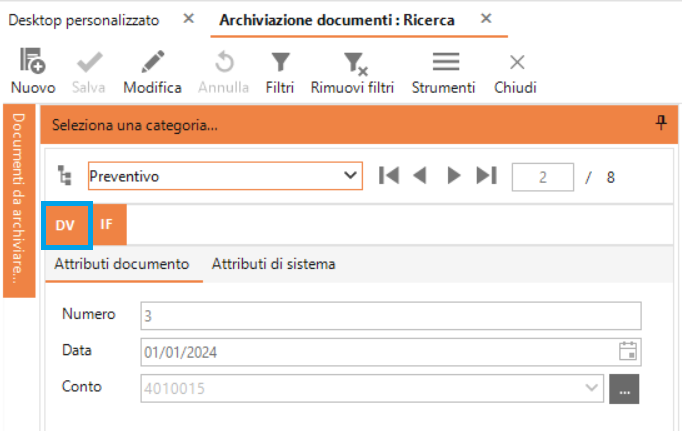
Cliccando sul pulsante  si aprirà la seguente form per la selezione e assegnazione degli utenti a cui si vuole dare in visione il documento.
si aprirà la seguente form per la selezione e assegnazione degli utenti a cui si vuole dare in visione il documento.
A sinistra sono elencati gli utenti di Business File organizzati per gruppi di appartenenza; a destra sono elencati gli utenti selezionati per la visione del documento.
Per portare un utente dalla colonna di sinistra alla colonna di destra, agire sui pulsanti  (aggiungi utente) e
(aggiungi utente) e  (rimuovi utente).
(rimuovi utente).
E' inoltre possibile aggiungere delle note per gli utenti che riceveranno il documento: ciò può essere fatto scrivendo un messaggio nel campo Note e cliccando sul pulsante  .
.
Fare click sul pulsante Salva.
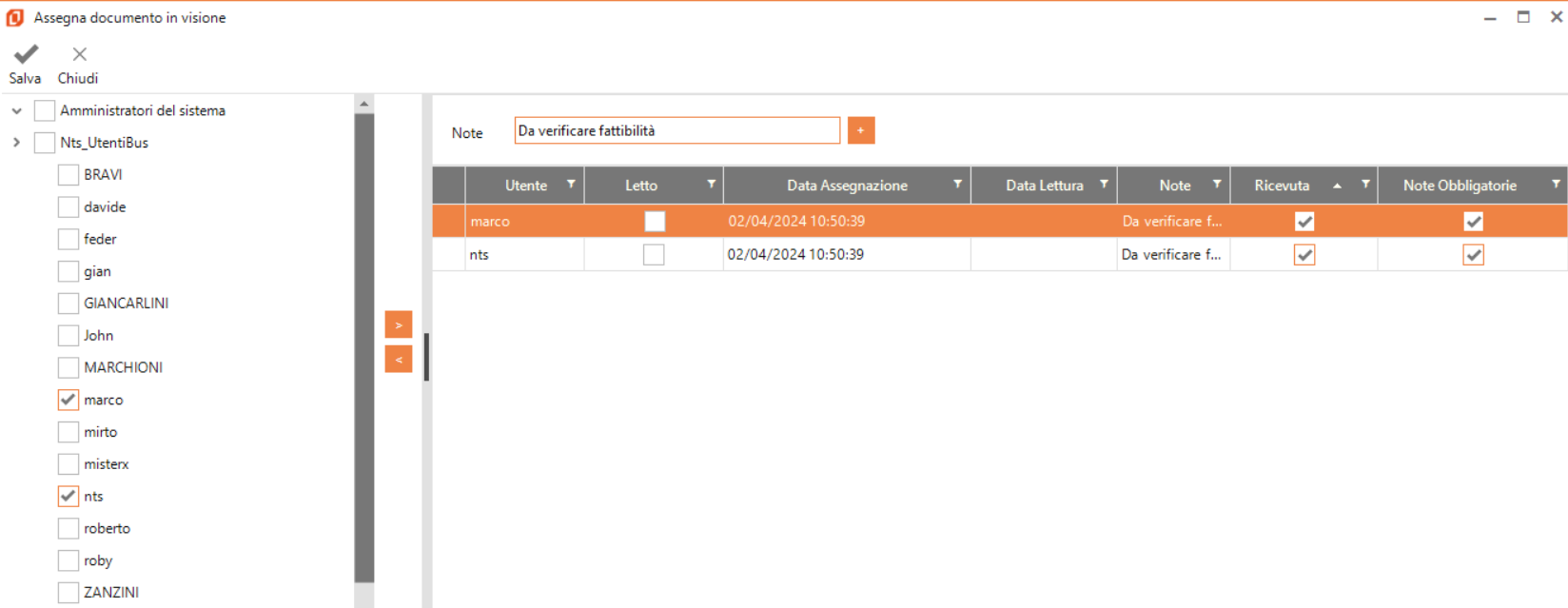
Oltre ad inserire le note per gli utenti destinatari, è anche possibile, spuntare le checkbox Ricevuta e Note obbligatorie, il cui funzionamento sarà chiaro più avanti.
Gestione documenti in visione
La presenza di eventuali documenti in visione viene segnalata all'utente tramite un indicatore nella barra di stato, posizionata in basso a sinistra della finestra di Business File.
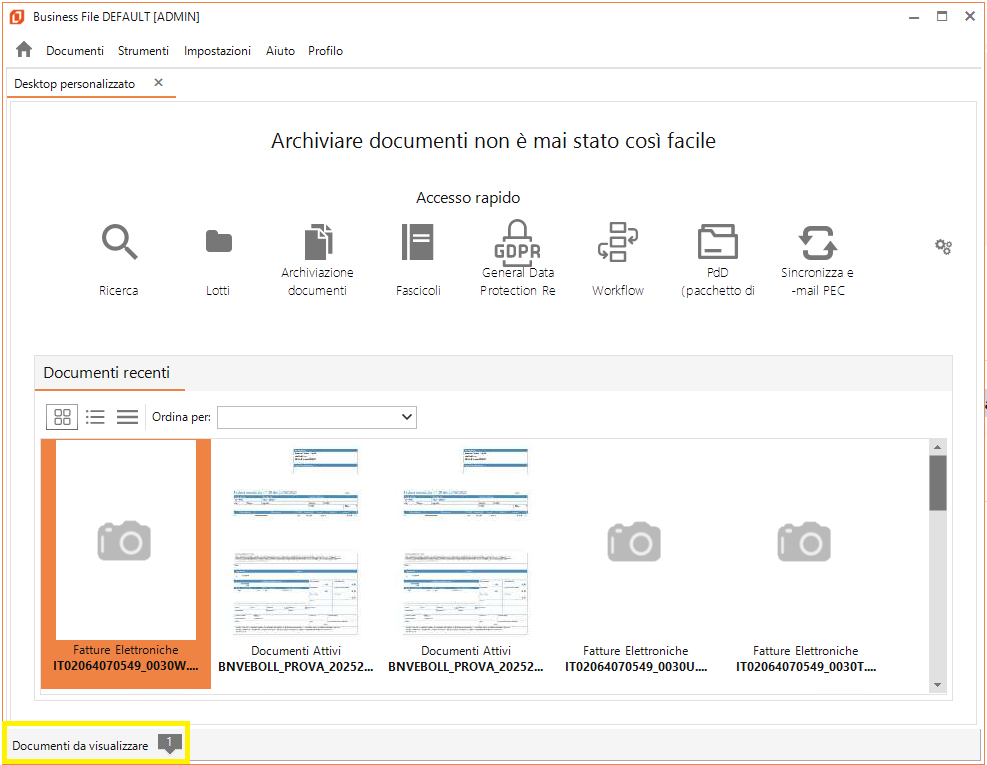

Il destinatario che riceve un documento, può:
- fare doppio click sul record della consolle per aprire il documento archiviato nel visualizzatore di Business File e procedere quindi con la richiesta fatta dal mittente
Una volta terminato il lavoro può:
- selezionare il documento e cliccare su Letto doc.
- selezionare il documento ed assegnarlo ad un altro utente tramite il tasto Assegna doc in visione. Una volta mandato in visione può procedere, come da punto precedente, cliccando su Letto Doc. .
Attenzione !!! In entrambi i casi, se il mittente aveva richiesto delle note obbligatorie, prima di poter procedere con Letto Doc. il destinatario è obbligato ad inserirle tramite Strumenti → Note.
A cosa serve il tasto Ricevuta?
Quando un utente assegna un documento in visione, nella sua consolle non è visibile alcun record relativo al documento inviato. Il mittente può in ogni modo vedere i documenti inviati tramite Strumenti → Visualizza documenti inviati da me
Richiedendo la lettura in fase di assegnazione del documento in visione, lo stesso sarà visibile anche nella consolle del mittente. Quando il destinatario avrà completato il proprio lavoro ed avrà cliccato su Letto doc., il mittente visualizzerà il record con Letto da destinatario flaggato. Per non visualizzare più il record, dovrà selezionarlo e cliccare su Letta ricevuta.
I campi della griglia possono essere modificati, aggiunti ed eliminati tramite la gestione dei metadati (Impostazioni → Metadati).
Altre funzionalità
Dal menù Strumenti è possibile selezionare:
- Visualizza flusso documento: visualizza lo storico del documento selezionato
- Visualizza documenti in carico: visualizza i documenti non ancora letti in cui l'utente è destinatario
- Visualizza documenti inviati da me: visualizza tutti i documenti inviati dall'utente
- Visualizza tutti i miei documenti:
- Visualizza i documenti di tutti gli utenti:
- Visualizza tutti i documenti aperti di tutti gli utenti:
- Note: permette di inserire le note collegate al documento selezionato
Invio e-mail
E' possibile configurare configurare l'invio automatico di una e-mail:
1. all'assegnazione del documento in visione agli utenti.
2. al momento della lettura del documento nel caso in cui si sia stato flaggato Ricevuta in fase di invio.
Prerequisito di questa funzionalità è la corretta configurazione del server mail in Impostazioni → Parametri → Generali e la valorizzazione delle mail in Impostazioni → Anagrafica → Utenti.
La configurazione è gestita da quattro parametri personalizzati:
- DOCUMENTI_IN_VISIONE_EMAIL_ASSEGNAZIONE_OGGETTO
Abilita l'invio di una email al destinatario al momento dell'assegnazione del documento. La valorizzazione del parametro comporrà l'oggetto della e-mail.
- DOCUMENTI_IN_VISIONE_EMAIL_ASSEGNAZIONE_TESTO
Abilita l'invio di una email al destinatario al momento dell'assegnazione del documento. La valorizzazione del parametro comporrà il testo della e-mail.
- DOCUMENTI_IN_VISIONE_EMAIL_CONSEGNA_RICEVUTA_OGGETTO
Abilita l'invio di una email al mittente al momento della lettura del documento da parte del destinatario (solo se selezionato "Ricevuta" in fase di invio". La valorizzazione del parametro comporrà l'oggetto della e-mail.
- DOCUMENTI_IN_VISIONE_EMAIL_CONSEGNA_RICEVUTA_TESTO
Abilita l'invio di una email al mittente al momento della lettura del documento da parte del destinatario (solo se selezionato "Ricevuta" in fase di invio". La valorizzazione del parametro comporrà il testo della e-mail.
Per comporre un testo personalizzato sia per l'oggetto che per il corpo della e-mail, ci si può avvalere di un testo composto liberamente dall'utente insieme a dei valori presi dai campi di Business File, così da poter adattare il contenuto delle e-mail al tipo di documento che si sta inviando.Di seguito la lista di valori inseribili nelle e-mail, i quali andranno inseriti tra "@" :
@CodiceDitta@
@CodiceCategoria@
@IdCampo@
@DataAssegnazione@
@DataLettura@
@DataNote@
@LoginDestinatario@
@LoginMittente@
@Note@
@NoteRicevute@
@DescCategoria@
Esempio:
Valorizzando i seguenti parametri personalizzati
DOCUMENTI_IN_VISIONE_EMAIL_ASSEGNAZIONE_OGGETTO Assegnazione @DescrCategoria@ ID: @IdCampo@
DOCUMENTI_IN_VISIONE_EMAIL_ASSEGNAZIONE_TESTO Salve, @LoginMittente@ ti ha assegnato un documento appartenente alla categoria @DescrCategoria@ con ID: @IdCampo@ per la ditta @CodiceDitta@
si avrà una mail con i seguenti Oggetto e Testo
Oggetto: Assegnazione Preventivo ID: 002
Testo: Salve, Admin ti ha assegnato un documento appartenente alla categoria Preventivo con ID 002 per la ditta ROSSI SPA
Parametri personalizzati
Di seguito i parametri personalizzati inerenti ai documenti in visione:
|
Nome parametro |
Spiegazione |
Valori ammessi |
|
DOCUMENTI_IN_VISIONE_APERTURA_AUTOMATICA |
Se abilitato, apre in automatico la consolle dei documenti in visione all'avvio del programma |
S: Abilita il parametro N (default): Disabilita il parametro |
|
DOCUMENTI_IN_VISIONE_EMAIL_ASSEGNAZIONE_OGGETTO |
Personalizza l'oggetto dell'email inviata in fase di assegnazione del documento |
Esempio: Assegnazione @DescrCategoria@ ID: @IdCampo@ |
|
DOCUMENTI_IN_VISIONE_EMAIL_ASSEGNAZIONE_TESTO |
Personalizza il testo dell'email inviata in fase di assegnazione del documento |
Esempio: Assegnazione @DescrCategoria@ ID: @IdCampo@ |
|
DOCUMENTI_IN_VISIONE_DOCUMENTI_IN_VISIONE_EMAIL_CONSEGNA_RICEVUTA_OGGETTO |
Personalizza l'oggetto dell'email inviata al mittente al momento della lettura del documento da parte del destinatario |
Esempio: Lettura del documento @DescrCategoria@ ID: @IdCampo@ |
|
DOCUMENTI_IN_VISIONE_DOCUMENTI_IN_VISIONE_EMAIL_CONSEGNA_RICEVUTA_TESTO |
Personalizza il testo dell'email inviata al mittente al momento della lettura del documento da parte del destinatario |
Esempio: Lettura del documento @DescrCategoria@ ID: @IdCampo@ |
|
DOCUMENTI_IN_VISIONE_MESSAGGIO |
Abilita la generazione di un messaggio di avviso nel caso in cui si salvi un documento in visione senza aver inserito alcun destinatario |
S: Abilita il parametro N (default): Disabilita il parametro |
|
DOCUMENTI_IN_VISIONE_RICHIESTA_NOTA_OBBLIGATORIA |
Se abilitato, verrà sempre spuntata l'opzione "Note obbligatorie" in fase di assegnazione del documento |
S: Abilita il parametro N (default): Disabilita il parametro |
|
DOCUMENTI_IN_VISIONE_RICHIESTA_RICEVUTA_RITORNO |
Se abilitato, verrà sempre spuntata l'opzione "Ricevuta" in fase di assegnazione del documento |
S: Abilita il parametro N (default): Disabilita il parametro |
|
DOCUMENTI_IN_VISIONE_VISUALIZZA_RICEVUTE |
Abilita o disabilità la funzionalità delle ricevute. Ha la precedenza sul parametro RICHIESTA_RICEVUTA_RITORNO e sulla spunta manuale. |
S (default): Abilita il parametro N: Disabilita il parametro |
